วิธีแก้ไขข้อความบน TikTok
เบ็ดเตล็ด / / April 05, 2023
TikTok เป็นหนึ่งในแอพโซเชียลมีเดียที่ได้รับความนิยมมากที่สุดในโลก ผู้คนจากประเทศต่างๆ สนุกกับการสร้างเนื้อหาความบันเทิงบน TikTok ด้วยฟิลเตอร์ที่สวยงาม เสียง และระดับการมีส่วนร่วมที่สูง แต่ถ้าคุณไม่ค่อยได้ใช้ TikTok คุณอาจสงสัยว่าจะแก้ไขข้อความบน TikTok ในเวลาต่างๆ กันอย่างไร ถ้าใช่ โปรดอ่านบทความนี้เพื่อทราบวิธีเพิ่มข้อความในสไลด์โชว์ของ TikTok
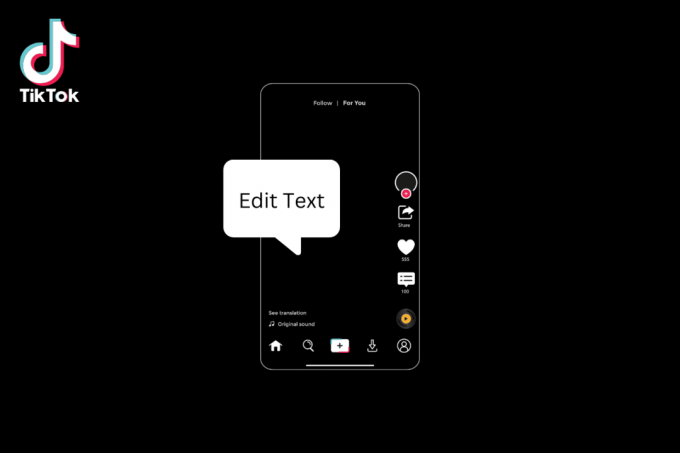
สารบัญ
- วิธีแก้ไขข้อความบน TikTok
- วิธีแก้ไขข้อความบน TikTok ในเวลาต่างๆ
- วิธีเพิ่มข้อความลงในสไลด์โชว์ TikTok
- วิธีเพิ่มข้อความใน TikTok บนพีซี
- ฉันจะรับการอ่านออกเสียงข้อความบน TikTok PC ได้อย่างไร
วิธีแก้ไขข้อความบน TikTok
ในช่วงหลายปีที่ผ่านมา TikTok ได้กลายเป็นสิ่งสำคัญในชีวิตของคุณ ตั้งแต่การค้นหาเทรนด์เพลงล่าสุดไปจนถึงการสร้างฐานแฟนๆ ของคนที่มีแนวคิดเดียวกัน TikTok ช่วยให้เรารับความบันเทิงได้ทุกวัน แต่ถ้าคุณเพิ่งเริ่มใช้แอพนี้ คุณอาจไม่รู้วิธีเพิ่มและแก้ไขข้อความตามนั้น อ่านบทความนี้ต่อจนจบเพื่อหาข้อมูลเพิ่มเติม
วิธีแก้ไขข้อความบน TikTok ในเวลาต่างๆ
การเพิ่มข้อความในวิดีโอ TikTok แตกต่างจากการเพิ่มข้อความในช่วงเวลาต่างๆ ในวิดีโอเดียวกัน นี่คือวิธีแก้ไขข้อความบน TikTok ในเวลาต่างๆ:
1. ปล่อย ติ๊กต๊อก บนของคุณ แอนดรอยด์ สมาร์ทโฟน
2. แตะที่ + ไอคอน ที่ส่วนลึกสุด.
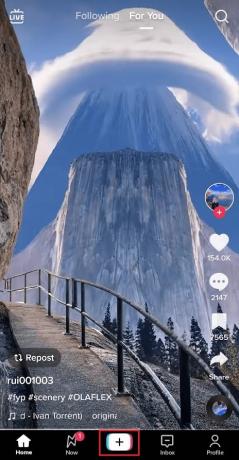
3. แตะค้างไว้ที่ บันทึกไอคอน เพื่อบันทึกวิดีโอใหม่
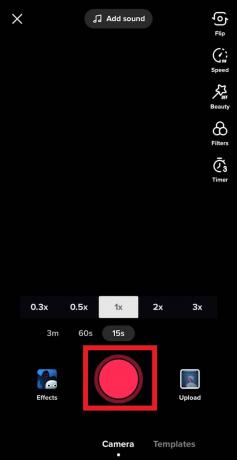
4. ถัดไป เลือก ไอคอนข้อความ Aa จากตัวเลือกทางด้านขวา

5. ป้อนข้อความของคุณแล้วแตะ เสร็จแล้ว.
6. ตอนนี้แตะที่ข้อความของคุณแล้วเลือก กำหนดระยะเวลา จากตัวเลือกบนหน้าจอของคุณ

7. เลือกระยะเวลาโดยใช้แถบเลื่อนแล้วแตะที่ ไอคอนยืนยัน เมื่อคุณมีความสุข
8. จากนั้น ทำซ้ำขั้นตอนที่ 4-7 จนกว่าคุณจะได้ข้อความที่ต้องการทั้งหมดในวิดีโอ
อ่านเพิ่มเติม:วิธีแก้ไขและบันทึกฉบับร่างบน TikTok
วิธีเพิ่มข้อความลงในสไลด์โชว์ TikTok
ส่วนที่ดีที่สุดเกี่ยวกับ TikTok คือให้คุณได้ทดลองด้านความคิดสร้างสรรค์ของคุณ มีฟิลเตอร์ สติกเกอร์ ไฟล์เสียง และฟอนต์ข้อความมากมายให้ผสมและจับคู่และสร้างเนื้อหาสนุกๆ ใหม่ๆ แต่ถ้าคุณมีปัญหาเฉพาะส่วนข้อความ ให้ทำตามขั้นตอนเหล่านี้เพื่อทราบวิธีเพิ่มข้อความในสไลด์โชว์ TikTok:
1. เปิด ติ๊กต๊อก บนสมาร์ทโฟนของคุณ

2. แตะที่ + ไอคอน เพื่อทำการโพสต์ใหม่
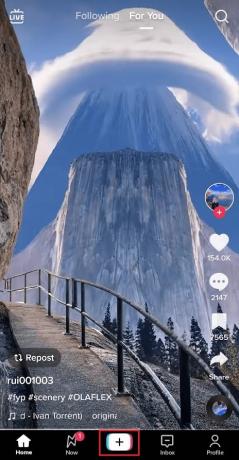
3. แตะที่ บันทึกไอคอน และถ่ายวิดีโอใหม่สำหรับบัญชี TikTok ของคุณ

4. ถัดไป เลือก ไอคอนเอเอ แล้วพิมพ์ข้อความที่ต้องการในช่อง

หมายเหตุ: คุณยังสามารถลองใช้แบบอักษร การจัดตำแหน่ง และสีต่างๆ ได้จากตัวเลือกเดียวกัน
5. ตอนนี้แตะที่ ถัดไป หากคุณพอใจกับรูปลักษณ์ของทุกสิ่งบนหน้าจอ
อ่านด้วย: วิธีเลิกบล็อก TikTok บนคอมพิวเตอร์ที่โรงเรียนของฉัน
วิธีเพิ่มข้อความใน TikTok บนพีซี
หากคุณต้องการทำให้วิดีโอ TikTok ของคุณเป็นแจ๊ส การเพิ่มข้อความคือวิธีที่เหมาะสมในการทำเช่นนั้น ทำตามขั้นตอนเหล่านี้เพื่อทราบวิธีเพิ่มข้อความใน TikTok บนพีซี:
1. เยี่ยมชมอย่างเป็นทางการ ติ๊กต๊อก เว็บไซต์บนแล็ปท็อป Windows ของคุณ
2. คลิกที่ เข้าสู่ระบบ และป้อนข้อมูลประจำตัวของคุณ
3. ต่อไปไปที่ + อัปโหลด ตัวเลือก.

4. เพิ่มไฟล์ใน เลือกไฟล์ และพิมพ์ข้อความของคุณในช่องด้านล่าง คำอธิบายภาพ.
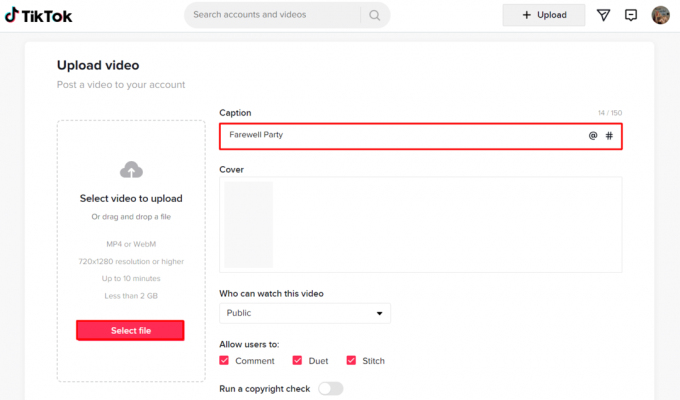
5. ทำการปรับแต่งอื่นๆ แล้วคลิก โพสต์ เพื่อให้การสร้างสรรค์ที่น่าทึ่งของคุณพร้อมสำหรับผู้ชม

อ่านเพิ่มเติม:วิธีดู TikTok โดยไม่ใช้แอพ
ฉันจะรับการอ่านออกเสียงข้อความบน TikTok PC ได้อย่างไร
หากคุณเป็นนักเล่น TikTok รายใหญ่ คุณต้องเคยเจอวิดีโอที่มีเสียงอัตโนมัติ สำหรับคนที่ไม่รู้ นี่เรียกว่าฟีเจอร์แปลงข้อความเป็นคำพูดของ TikTok นี่เป็นอีกวิธีที่ยอดเยี่ยมในการเรียนรู้วิธีเพิ่มข้อความไปยัง TikTok บนพีซี แต่มีการเปลี่ยนแปลง
1. ปล่อย ติ๊กต๊อก บนของคุณ แอนดรอยด์ สมาร์ทโฟน

2. แตะที่ สร้างไอคอน และบันทึกวิดีโอของคุณ
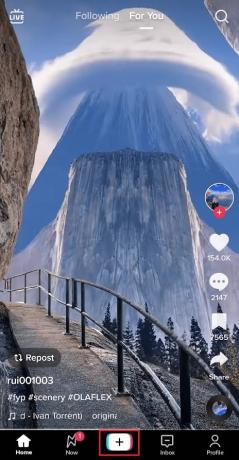
3. จากนั้นแตะที่ ตัวเลือกข้อความ และใส่คำบรรยายที่คุณต้องการ

4. เมื่อคุณพอใจกับคำบรรยายแล้ว ให้แตะที่คำบรรยายแล้วเลือก Text-to-speech จากเมนู
คำถามที่พบบ่อย (FAQs)
ไตรมาสที่ 1 ฉันจะแก้ไขข้อความ TikTok หลังจากโพสต์ได้อย่างไร
ตอบ ขออภัย คุณไม่สามารถแก้ไขคำบรรยายในวิดีโอได้หลังจากที่คุณโพสต์บน TikTok อย่างไรก็ตาม คุณยังสามารถลบวิดีโอและโพสต์อีกครั้งพร้อมคำบรรยายที่คุณต้องการ
ไตรมาสที่ 2 คุณสามารถแก้ไขข้อความในร่าง TikTok ได้หรือไม่?
ตอบ ใช่คุณสามารถแก้ไขข้อความ เพลง และเอฟเฟ็กต์บนร่าง TikTok ได้
ไตรมาสที่ 3 คุณสามารถแก้ไขข้อความบน TikTok เมื่อโพสต์ได้หรือไม่?
ตอบ เลขที่คุณไม่สามารถแก้ไขคำบรรยายได้ ไม่มีปุ่มใดที่ให้คุณแก้ไขคำบรรยายใต้วิดีโอ TikTok หลังจากโพสต์แล้ว
ที่แนะนำ:
- วิธีแก้ไขการแจ้งเตือน Facebook ไม่ทำงาน
- การโจมตีของบอทคืออะไร?
- 1,000 เหรียญ TikTok ราคาเท่าไหร่
- วิธีใช้ Text to Speech บน TikTok
เราหวังว่าบทความนี้จะช่วยให้คุณเข้าใจ วิธีแก้ไขข้อความบน TikTok. ถ้าเป็นเช่นนั้น โปรดแจ้งให้เราทราบว่าวิธีใดได้ผลดีที่สุดสำหรับคุณ แบ่งปันความคิดเห็นและข้อเสนอแนะของคุณในความคิดเห็นด้านล่างและแจ้งให้เราทราบว่าคุณต้องการอ่านอะไรต่อไป

อีลอน เด็คเกอร์
Elon เป็นนักเขียนด้านเทคโนโลยีที่ TechCult เขาเขียนคู่มือวิธีใช้มาประมาณ 6 ปีแล้วและครอบคลุมหัวข้อต่างๆ มากมาย เขาชอบที่จะครอบคลุมหัวข้อที่เกี่ยวข้องกับ Windows, Android และเทคนิคและเคล็ดลับล่าสุด



